-
Notifications
You must be signed in to change notification settings - Fork 204
openWB "App"
Für openWB gibt es sowohl unter Android als auch unter iOS keine App im herkömmlichen Sinne, was auf den ersten Blick abschrecken mag. Das ist aber nicht weiter schlimm, da das Webinterface der openWB unter IPderWallbox/openWB auf eine übersichtliche und intuitive Bedienung mit dem kleinen Smartphone-Display ausgelegt ist. Gleiches geht ebenfalls mit openWB Cloud (Anleitung hier) sofern dies aktiviert ist, URL hierfür lautet https://web.openwb.de.
Da das ständige Eingeben der URL allerdings umständlich ist, kann man für das openWB-Webinterface, wie für jede andere Website, ganz einfach eine Verknüpfung auf dem Homebildschirm anlegen, sodass die openWB-Oberfläche immer nur einen Tipp entfernt ist.
Im Folgenden wird das Vorgehen sowohl für iOS als auch für Android erläutert:
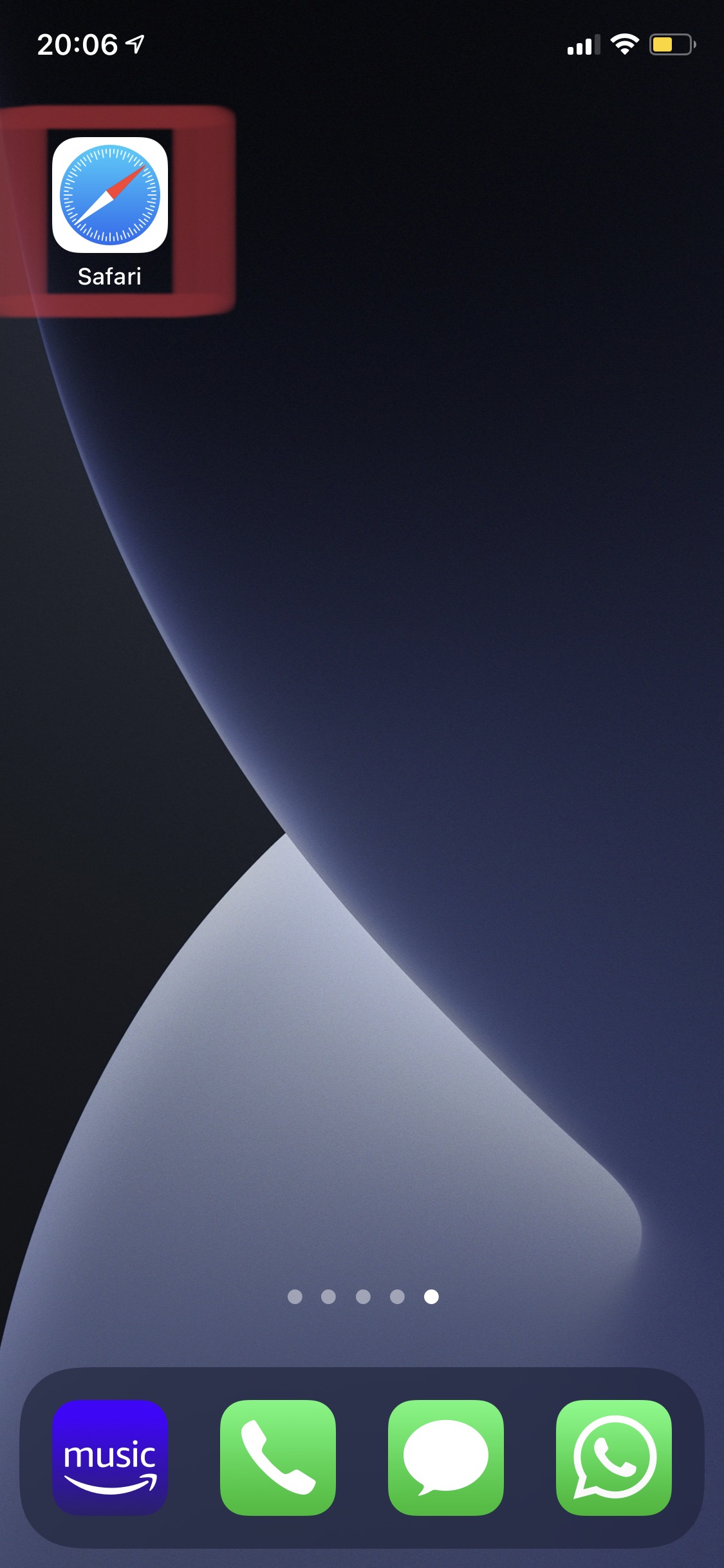
2. Website der openWB unter IPderWallbox/openWB öffnen (geht natürlich nur im Heimnetz). Alternativ falls openWB Web aktiv ist geht natürlich auch https://web.openwb.de.
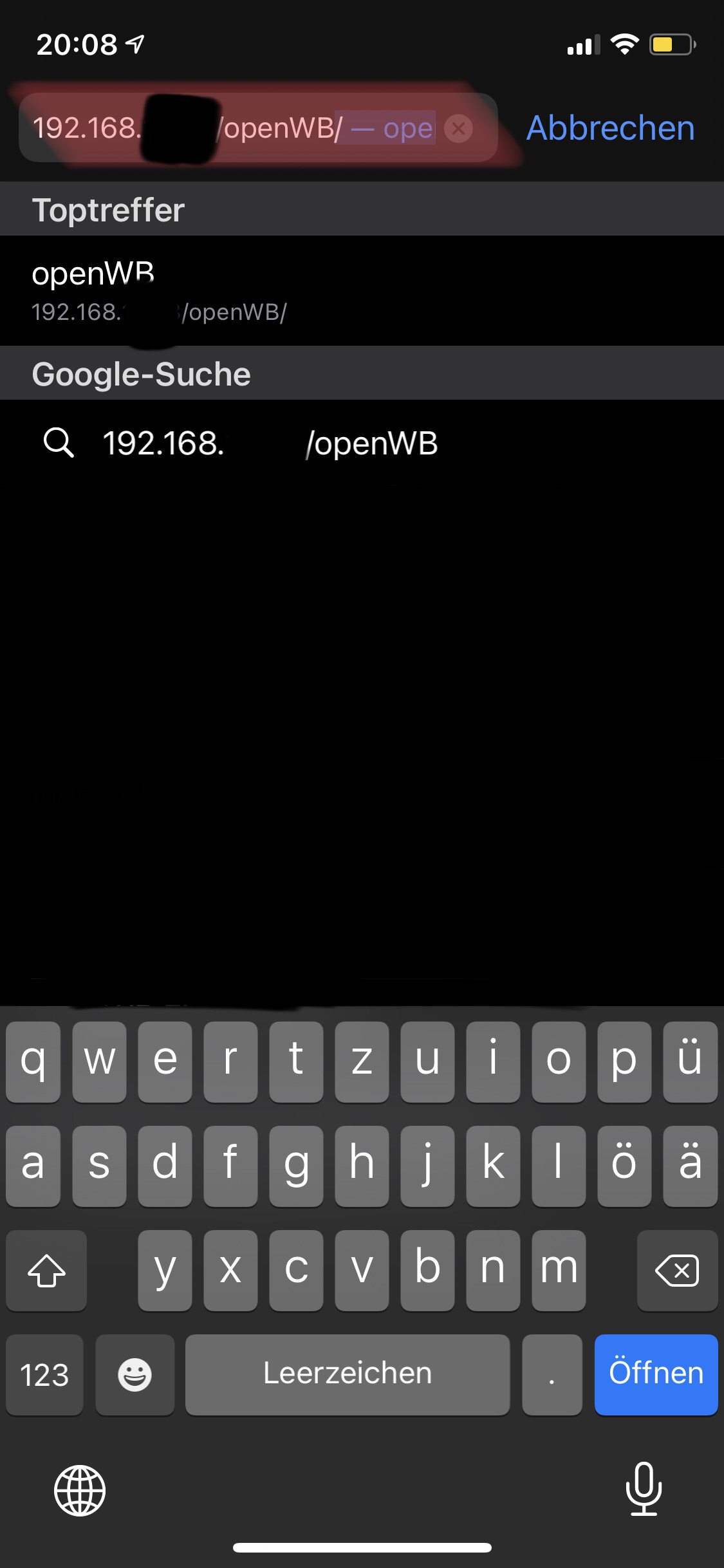
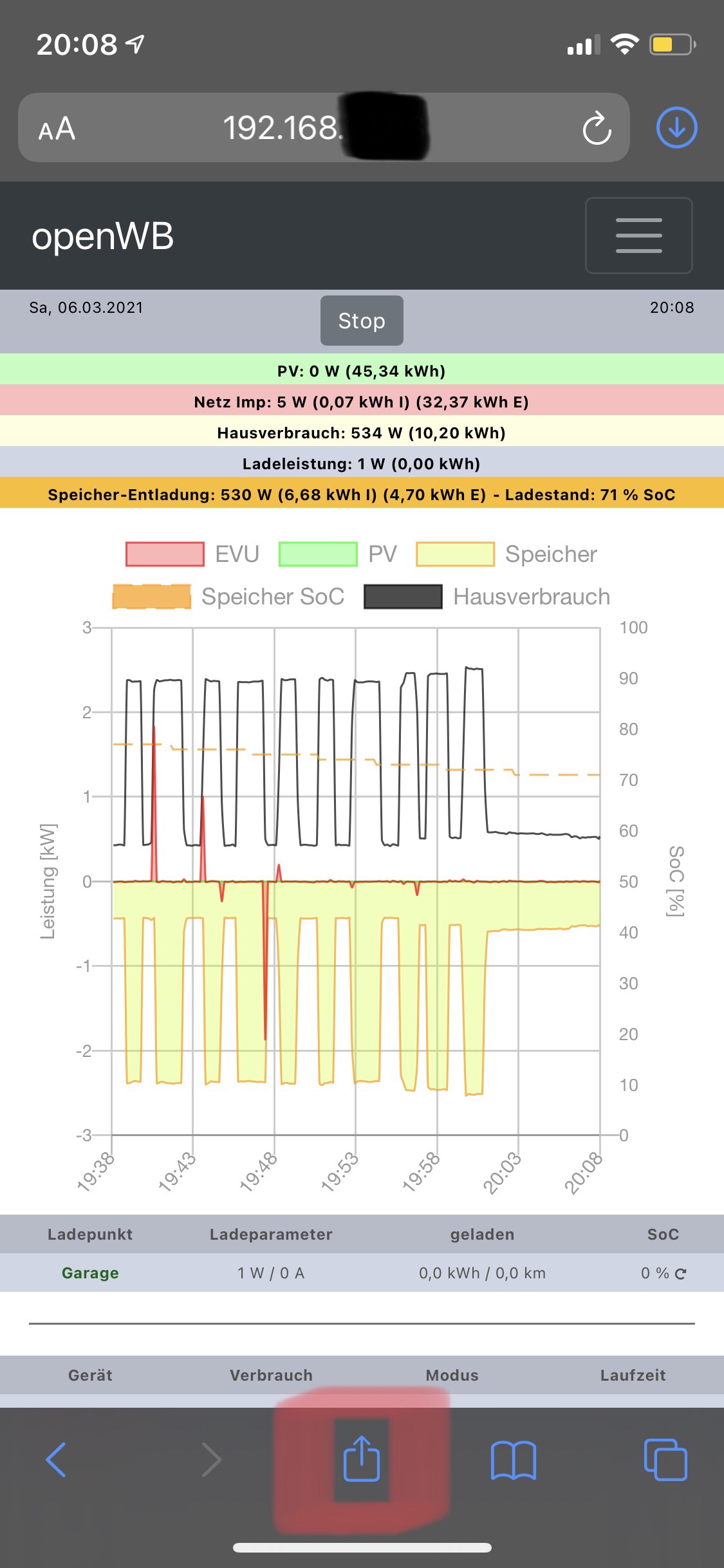
4. Im Teilen-Menü nach unten scrollen um mehr Möglichkeiten anzuzeigen und dann „Zum Home-Bildschirm“ auswählen
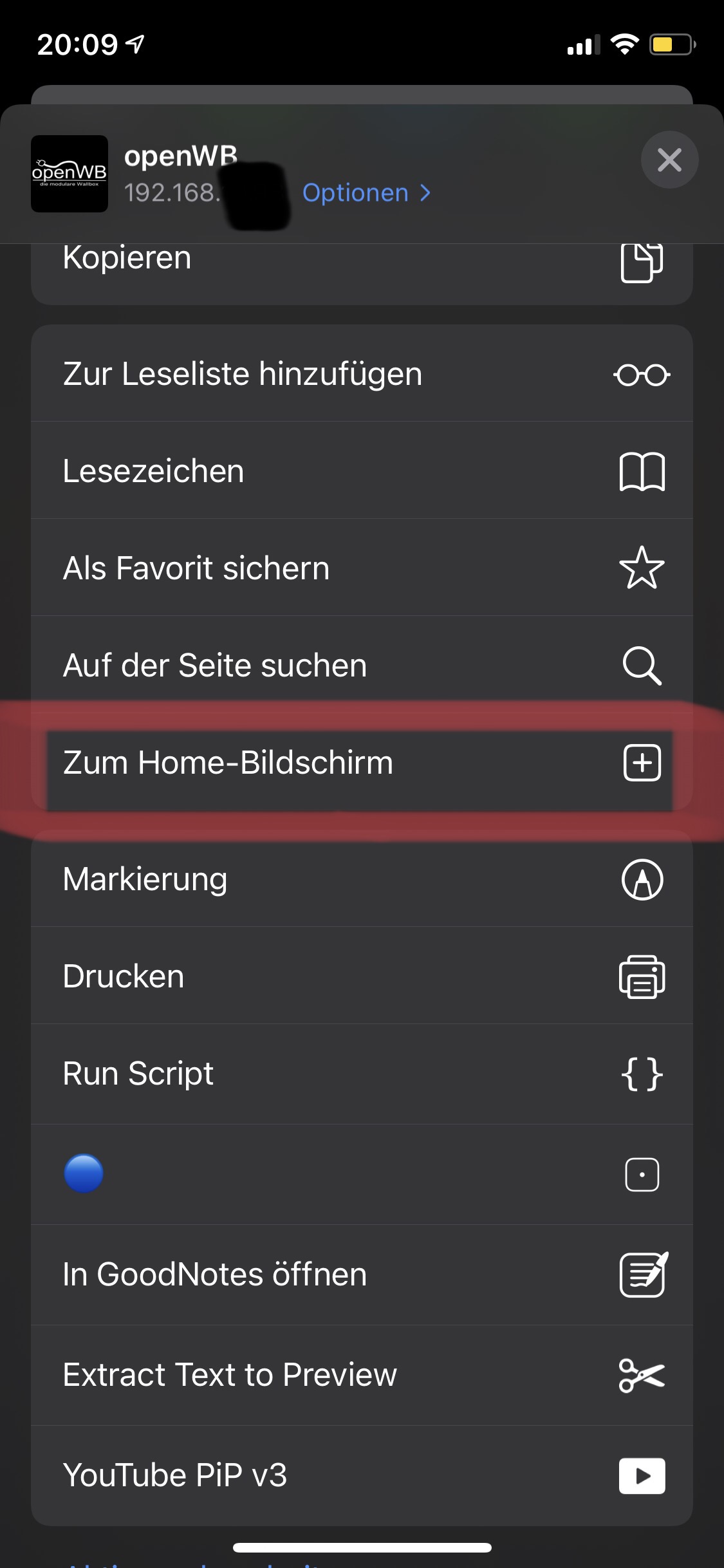
5. Im jetzt erscheinenden Fenster wenn gewünscht den Namen der Verknüpfung (App) anpassen und dann auf „Hinzufügen“ tippen
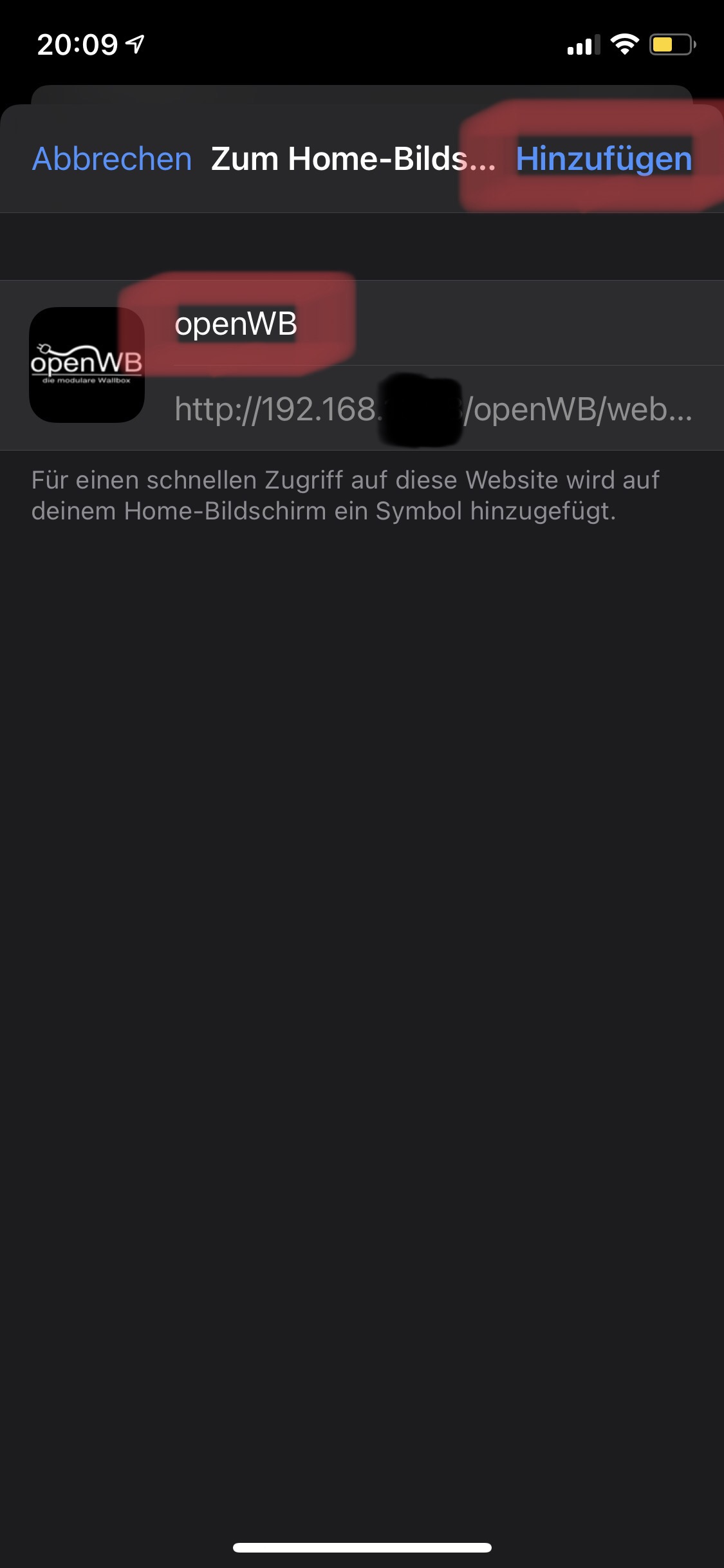
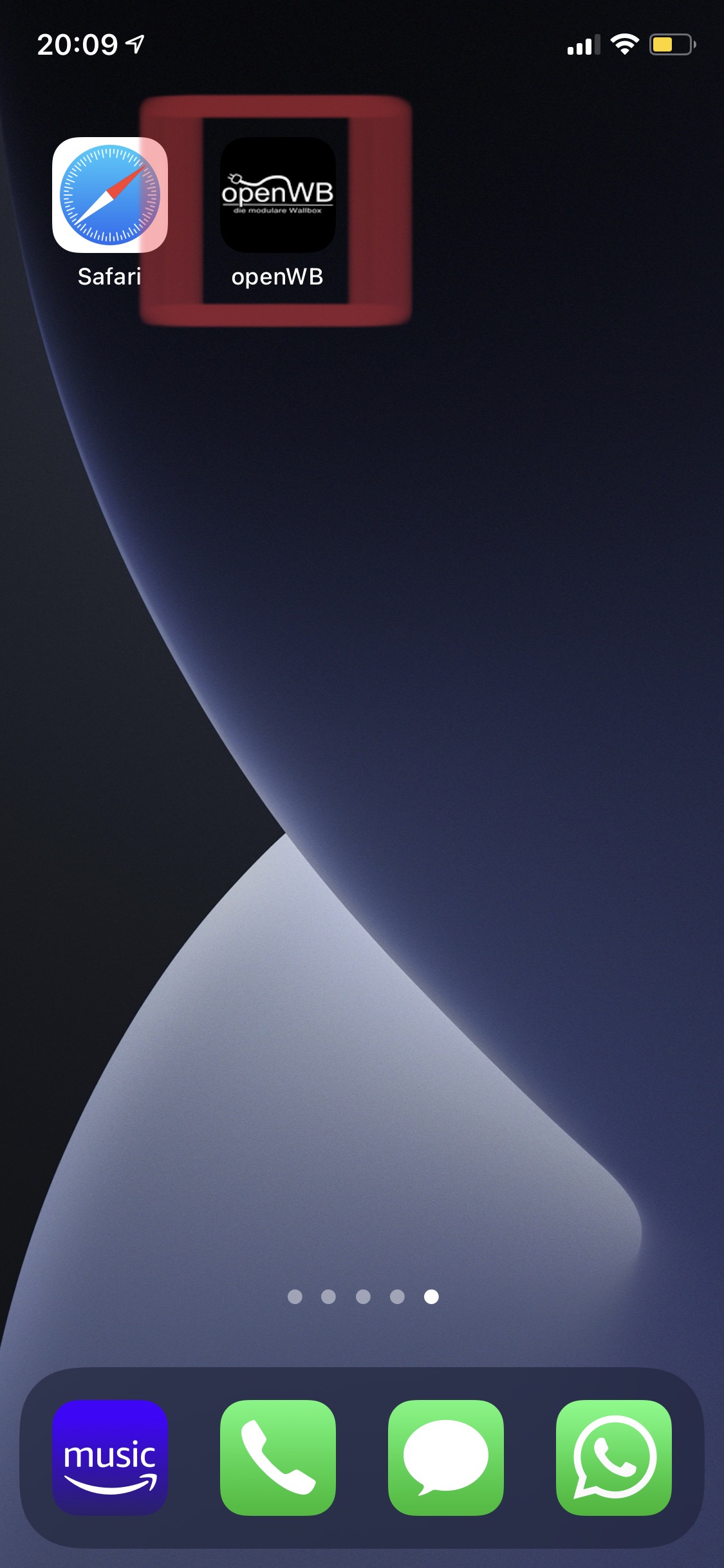

Die nachfolgende Anleitung bezieht sich auf Chrome, es funktioniert aber auch mit anderen Browsern.
2. Website der openWB unter IPderWallbox/openWB öffnen (geht natürlich nur im Heimnetz). Alternativ falls openWB Web aktiv ist geht natürlich auch https://web.openwb.de.
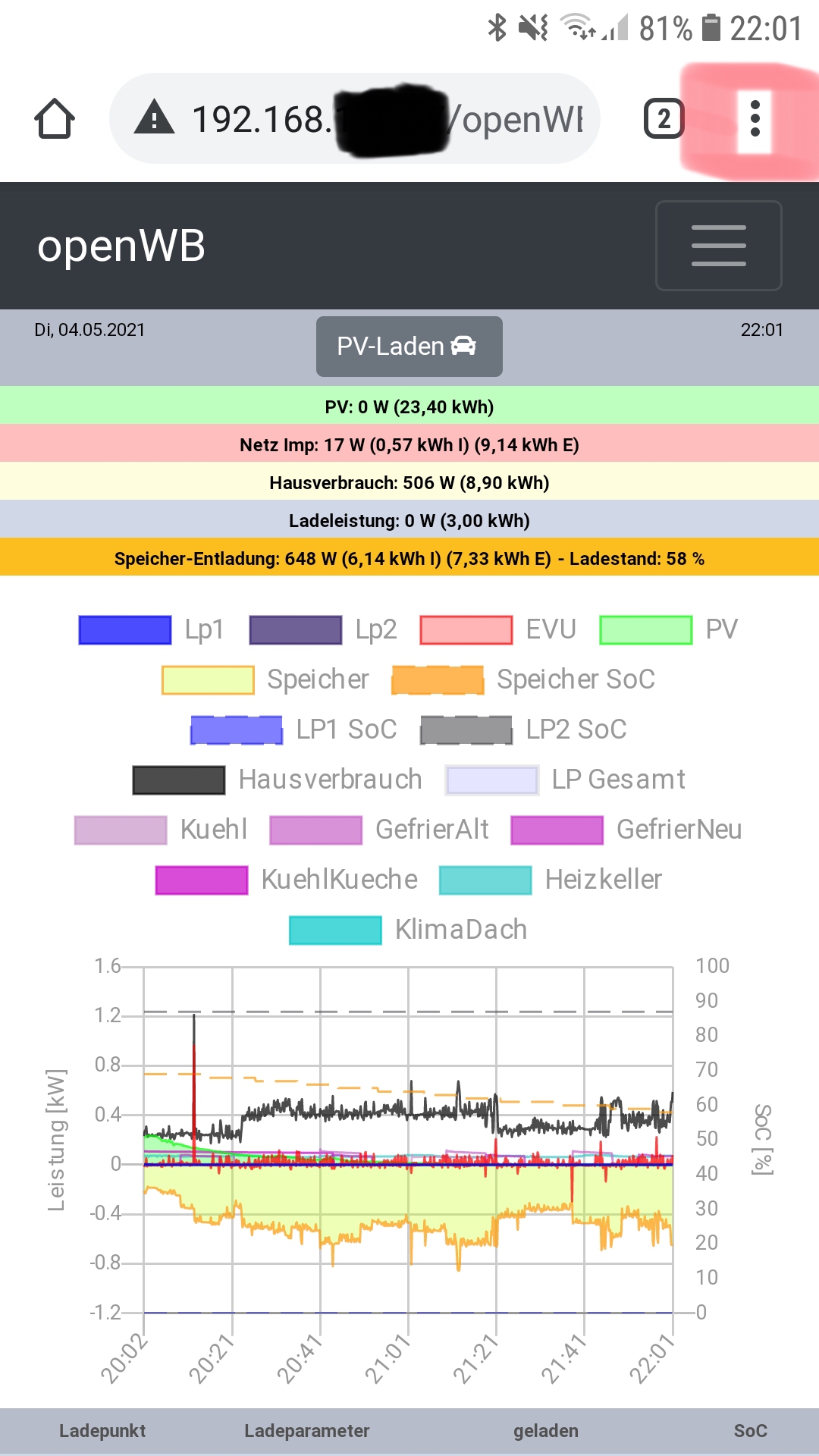
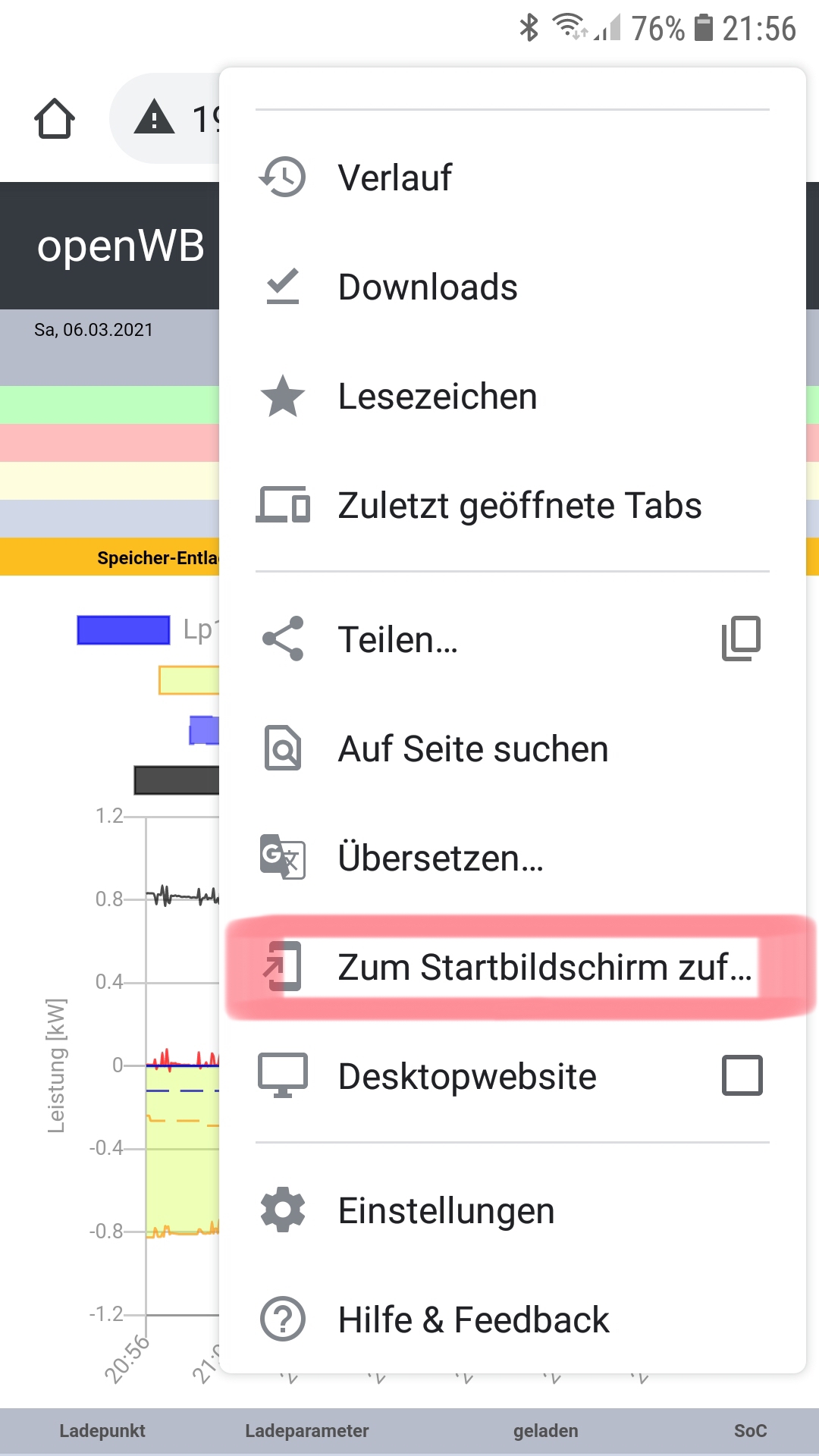
5. Im jetzt erscheinenden Fenster wenn gewünscht den Namen der Verknüpfung (App) anpassen und dann auf „Hinzufügen“ tippen
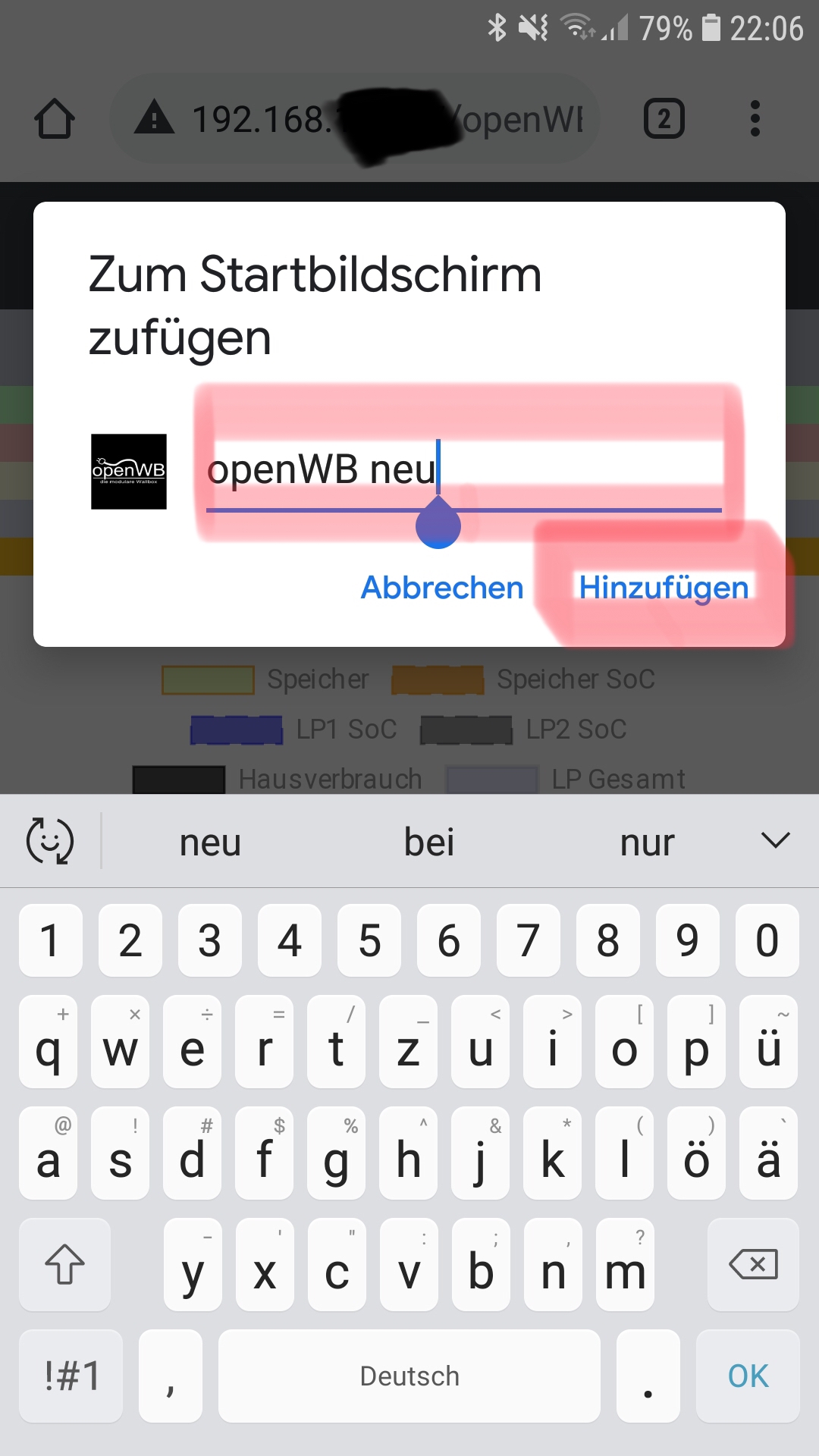
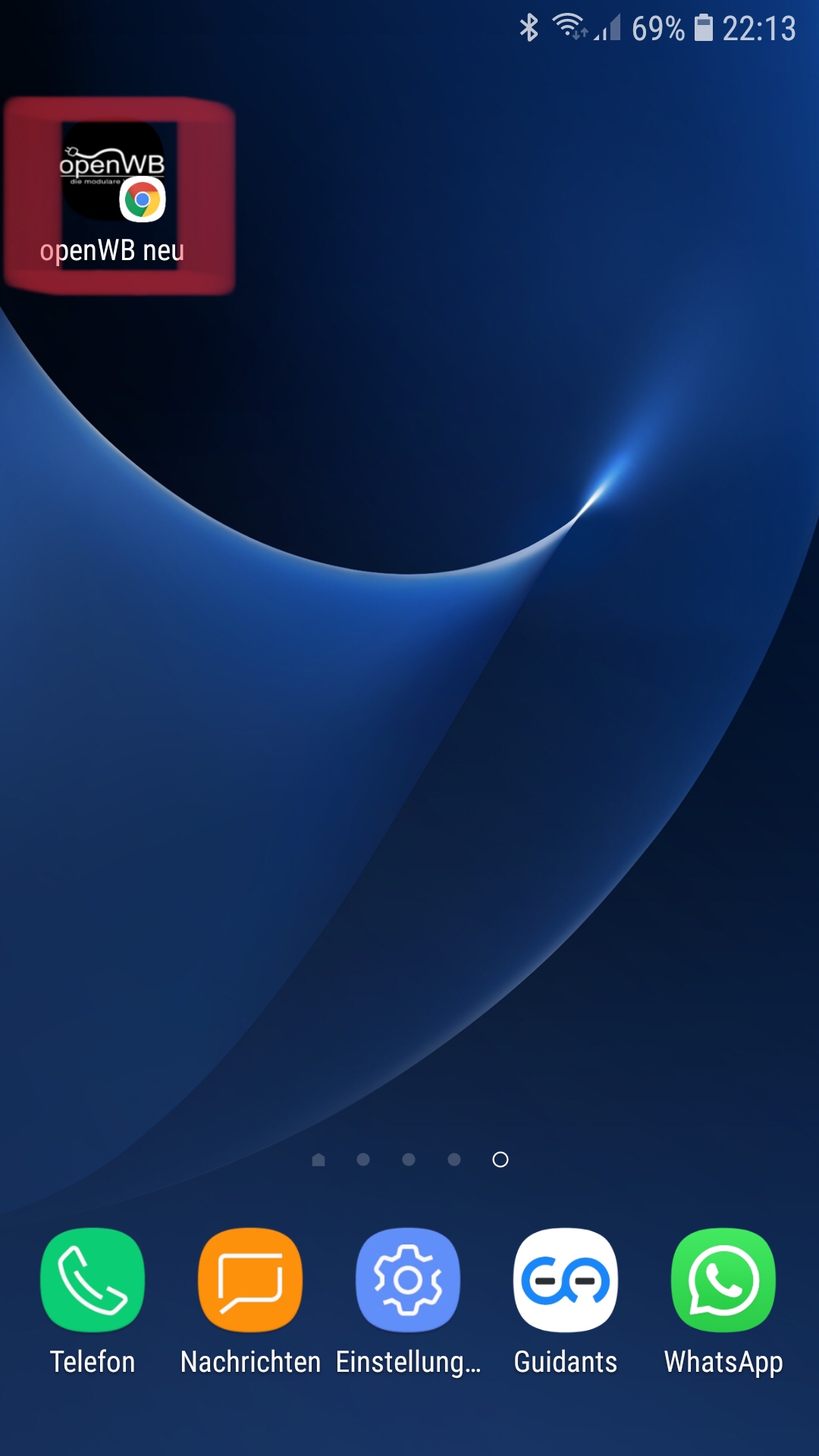
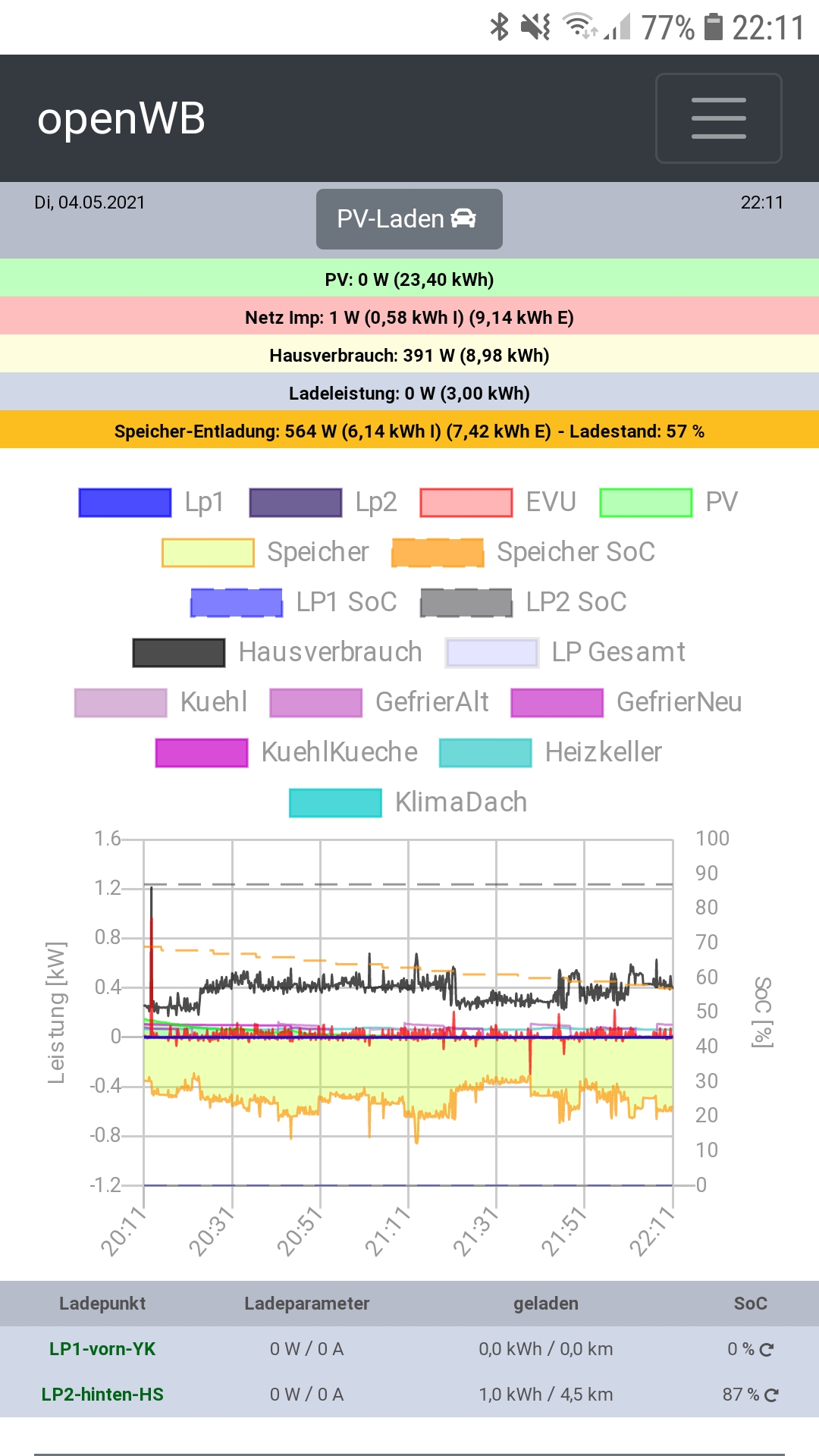

- Übersicht Lademodi
- Übersicht Module
- Loadsharing
- PV-Module
- SoC-Module
- Einstellungen
- Smarthome
- Geräte
- Funktionen
- Fahrzeugspezifische Konfigurationen
- RFID